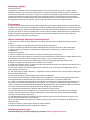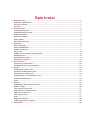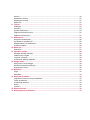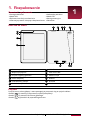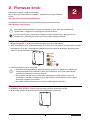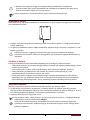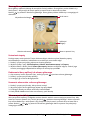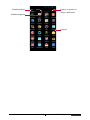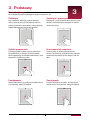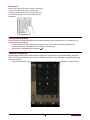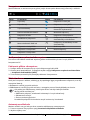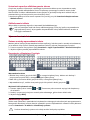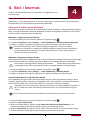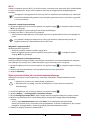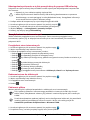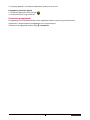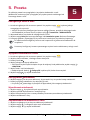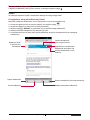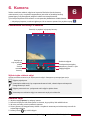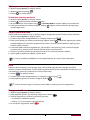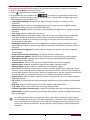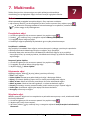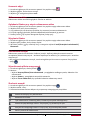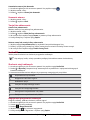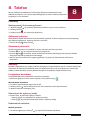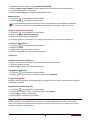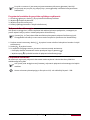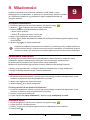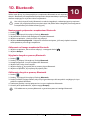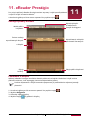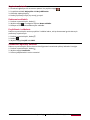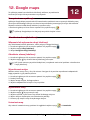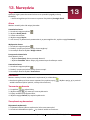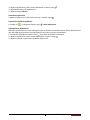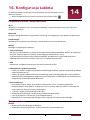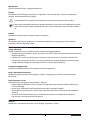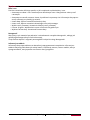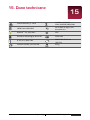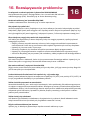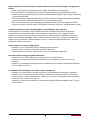Prestigio MultiPad 4 PRO QUAD 8.0 3G Instrukcja obsługi
- Kategoria
- Smartfony
- Typ
- Instrukcja obsługi

www.prestigio.com
MULTIPAD PRO QUAD 8.0 3G
PMP7380D3G_QUAD
Tablet PC
Instrukcja obsługi
Wersja 1.0

Informacje ogólne
Szanowny kliencie.
Dziękujemy za wybranie tabletu Prestigio MultiPad. Przed rozpoczęciem korzystania z tabletu, należy
dokładnie zapoznać się z niniejszym podręcznikiem, aby odkryć wszystkie funkcje urządzenia. Prosimy o
zachowanie podręcznika i korzystanie z niego w przyszłości, jeśli pojawią się jakiekolwiek pytania odnośnie
urządzenia. Podręcznik zawiera informacje dotyczące bezpieczeństwa, specyfikację techniczną tabletu,
podstawowe funkcje zainstalowanego fabrycznie oprogramowania oraz inne przydatne informacje, które
pomogą lepiej wykorzystać urządzenie, system operacyjny Android oraz poszczególne aplikacje.
Zastrzeżenie
Z uwagi na stałe aktualizowanie i ulepszanie produktów firmy Prestigio, oprogramowanie zainstalowane w
urządzeniu może mieć nieco inny wygląd lub posiadać zmodyfikowaną funkcjonalność, w stosunku do wersji
opisanej w niniejszym dokumencie. Dokładamy starań, aby zagwarantować dokładność oraz kompletność
procedur opisanych w niniejszym podręczniku. Firma nie ponosi żadnej odpowiedzialności za jakiekolwiek
błędy lub fragmenty pominięte. Firma Prestigio zastrzega prawo do wprowadzania, bez uprzedzenia,
dowolnych zmian w opisanym tu produkcie.
Ważne instrukcje dotyczące bezpieczeństwa
1. Nie wolno umieszczać żadnych obiektów na tablecie, ponieważ może to spowodować porysowanie
ekranu .
2. Chronić urządzenie przed oddziaływaniem dużych zmian temperatury.
3. Chronić urządzenie przed bezpośrednim oddziaływaniem promieni słonecznych lub źródeł ciepła.
4. Chronić tablet przed wilgocią i środowiskami zapylonymi lub zadymionymi, ponieważ mogą one
spowodować
uszkodzenie urządzenia.
5. Chronić urządzenie przed kontaktem z aktywnymi substancjami chemicznymi.
6. Nie wolno umieszczać urządzenia na nierównych lub niestabilnych powierzchniach. Upadek tabletu może
spowodować uszkodzenie ekranu ciekłokrystalicznego, co nie jest objęte gwarancją.
7. Nie wolno narażać urządzenia na oddziaływanie silnych pól magnetycznych lub elektrycznych.
8. Chronić urządzenie przed uderzeniami i nadmiernym naciskiem.
9. Temperatura podczas pracy: Urządzenie można eksploatować wyłącznie w środowiskach o temperaturze
mieszącej się w zakresie od 5°C do 35°C.
10. Nie wolno wkładać do tabletu urządzeń lub elementów, które nie pasują do standardowych gniazd
zamontowanych w tablecie.
11. Nie wolno używać tabletu w deszczu – urządzenie to NIE jest wodoszczelne. Chronić tablet przed pyłem,
brudem i dużą wilgotnością.
12. Nie wolno korzystać z tabletu podczas prowadzenia samochodu.
13. Stosować wyłącznie ładowarki zatwierdzone przez producenta. Używanie nieoryginalnych ładowarek
może spowodować uszkodzenie sprzętu i niekorzystnie oddziaływać na zdrowie użytkownika.
14. Tablet oraz adapter mogą generować ciepło podczas normalnej pracy lub ładowania akumulatora. Nie
wolno umieszczać tabletu na miękkich powierzchniach, ani w miejscach utrudniających odprowadzanie
ciepła z urządzenia, ponieważ może to spowodować jego przegrzanie. Nie wolno kłaść tabletu na kolanach
ani innych częściach ciała, aby uniknąć dyskomfortu lub obrażeń z powodu ciepła.
15. Po naładowaniu akumulatora, odłączyć tablet od gniazda elektrycznego.
16. Nie wolno dotykać ekranu długopisem, ani innymi ostrymi obiektami. Ekran należy czyścić miękką
szmatką. Jeśli jest to konieczne, zwilżyć szmatkę przed czyszczeniem. Nie wolno stosować materiałów
ściernych, ani roztworów czyszczących.
17. NIE WOLNO demontować urządzenia. Wszelkie naprawy powinny być wykonywane wyłącznie przez
uprawnionych serwisantów z firmy Prestigio.
18. Przed podłączeniem lub odłączeniem urządzeń zewnętrznych, które nie nadają się do podłączania /
odłączania przy
włączonym zasilaniu, należy zawsze wyłączyć zasilanie tabletu.
19. Wyłączyć tablet podczas startu i lądowania samolotu.
Informacje gwarancyjne
Informacje dotyczące gwarancji znajdują się na stronie: www.prestigio.com/service.

Spis treści
1. Rozpakowanie .................................................................................................................. 1
Zawartość opakowania ..........................................................................................................1
Rzut oka na tablet ...................................................................................................................1
Przyciski ...................................................................................................................................1
2. Pierwsze kroki .................................................................................................................. 2
Instalacja karty SIM .................................................................................................................2
Wkładanie karty pamięci .........................................................................................................2
Ładowanie baterii ....................................................................................................................3
Włączanie tabletu ...................................................................................................................3
Ekran główny ........................................................................................................................... 4
Menu w postaci listy ...............................................................................................................4
3. Podstawy ......................................................................................................................... 6
Ekran dotykowy .......................................................................................................................6
Panel powiadomień ................................................................................................................7
Szybkie ustawienia ..................................................................................................................7
Ikony stanu .............................................................................................................................. 8
Podłączanie urządzenia do komputera ...................................................................................8
Blokada ekranu .......................................................................................................................8
Wprowadzanie tekstu .............................................................................................................9
Aktualizacja systemu ............................................................................................................... 9
4. Sieć i Internet ................................................................................................................. 10
Łączenie się z Internetem ......................................................................................................10
Przeglądanie stron internetowych ........................................................................................12
5. Poczta ............................................................................................................................ 14
Konfiguracja konta e-mail .....................................................................................................14
Wysyłanie wiadomości e-mail ............................................................................................... 14
Odczytywanie wiadomości .................................................................................................... 14
Odpowiadanie na wiadomość e-mail ....................................................................................14
Usuwanie wiadomości ..........................................................................................................15
Gmail .....................................................................................................................................15
6. Kamera .......................................................................................................................... 16
Podstawowe informacje o kamerze ...................................................................................... 16
Robienie zdjęć ......................................................................................................................16
Take a photo of yourself .......................................................................................................17
Wykonywanie autoportretów ............................................................................................... 17
Zdjęcia panoramiczne ...........................................................................................................17
Take a group shot ..................................................................................................................17
HDR .......................................................................................................................................17
Nagrywanie filmów ...............................................................................................................18
Ustawienia kamery i aparatu ................................................................................................18
7. Multimedia .................................................................................................................... 20

Galeria ...................................................................................................................................20
Odtwarzacz wideo ................................................................................................................. 21
Odtwarzacz muzyki ...............................................................................................................21
Radio FM ...............................................................................................................................22
8. Telefon ........................................................................................................................... 23
Podstawy ............................................................................................................................... 23
Kontakty ................................................................................................................................23
Szybkie wybieranie ................................................................................................................24
Połączenia konferencyjne ....................................................................................................25
Połączenia alarmowe ............................................................................................................25
9. Wiadomości ................................................................................................................... 26
Wysyłanie wiadomości .......................................................................................................... 26
Sprawdzanie wiadomości ...................................................................................................... 26
Odpowiadanie na wiadomość ...............................................................................................26
Usuwanie wątku ....................................................................................................................26
10. Bluetooth ...................................................................................................................... 27
Bluetooth ..............................................................................................................................27
11. eReader Prestigio ........................................................................................................... 28
Obsługa aplikacji eReader .....................................................................................................28
Pobieranie e-książek .............................................................................................................28
Czytanie e-książek .................................................................................................................29
Ustawienia aplikacji eReader ................................................................................................29
12. Google maps .................................................................................................................. 30
Korzystanie z map Google .....................................................................................................30
Określanie własnej lokalizacji ................................................................................................ 30
Wyznaczanie trasy .................................................................................................................30
13. Narzędzia ....................................................................................................................... 31
Zegar .....................................................................................................................................31
Kalendarz...............................................................................................................................31
14. Konfiguracja tabletu ....................................................................................................... 33
Połączenia sieciowe i bezprzewodowe .................................................................................33
Twoje urządzenie ..................................................................................................................33
Ustawienia osobiste ..............................................................................................................34
Konta .....................................................................................................................................34
System ................................................................................................................................... 35
15. Dane techniczne ............................................................................................................. 36
16. Rozwiązywanie problemów ............................................................................................ 37

1
MultiPad PMP7380D3G_QUADInstrukcja obsługi
1. Rozpakowanie
Zawartość opakowania
• Prestigio MultiPad • Ładowarka podróżna
• Kabel USB • Kabel OTG
• Skrócona instrukcja uruchamiania • Karta gwarancyjna
• Informacje prawne i dotyczące bezpieczeństwa • Pokrowiec
Rzut oka na tablet
1
2
3
5 6 7 8 9
1112
4
10
1
Kamera z przodu
7
Mikrofon
2
Włącznik/wyłącznik
8
Port micro USB
3
Przycisk regulacji głośności
9
Kamera z tyłu
4
Ekran dotykowy
10
Głośnik
5
Gniazdo karty pamięci
11
Gniazdo
6
Gniazdo karty SIM
12
Otwór resetowania
Przyciski
Przyciski menu, ekran główny i wtecz pomagają w poruszaniu się po opcjach tabletu.
•Dotknij , by otworzyć listę ostatnio używanych aplikacji.
•Dotknij , by powrócić do ekranu głównego.
•Dotknij , by powrócić do poprzedniego ekranu.
1

2
MultiPad PMP7380D3G_QUADInstrukcja obsługi
2. Pierwsze kroki
Gratulujemy zakupu urządzenia Prestigio.
Aby w pełni poznać możliwości produktu i ofertę firmy Prestigio, odwiedź
stronę:
www.prestigio.com/catalogue/MultiPads
Szczegółowe informacje na temat produktu uzyskać można na stronie:
www.prestigio.com/support
Nie zasłaniaj anteny ręką lub innymi przedmiotami, gdyż może do prowadzić do
problemów z zasięgiem lub szybszego wyczerpania baterii.
Przed rozpoczęciem użytkowania urządzenia należy zapoznać się z dołączonymi do
opakowania „Informacjami prawnymi i dotyczącymi bezpieczeństwa”.
Instalacja karty SIM
1. Wyłącz urządzenie, a następnie otwórz pokrywę slotu karty SIM z boku.
2. Włóż kartę SIM do slotu, aż do całkowitego jej schowania w taki sposób, by złote styk karty SIM
skierowane były w dół, a zaokrąglona krawędź skierowana była do wewnątrz. Wepchnij kartę
SIM, aż usłyszysz delikatne kliknięcie.
Nano SIM
Micro SIM
Standard SIM
3. Zamknij pokrywę slotu na kartę SIM.
• Używanie niekompatybilnych bądź docinanych ręcznie kart SIM oraz ich adapterów
może doprowadzić do uszkodzenia karty lub urządzenia, oraz może spowodować
uszkodzenie zapisanych na karcie danych.
• Zarysowanie lub zgięcie karty SIM może spowodować utratę zapisanych na niej
kontaktów i informacji. Dlatego też przy wyjmowaniu lub instalowaniu karty należy
zachować szczególną ostrożność.
• Karty SIM należy przechowywać w miejscu niedostępnym dla dzieci.
Wkładanie karty pamięci
1. Wkładając kartę pamięci, trzymaj ją tak, by złote styki były skierowane w dół.
2. Wsuń kartę pamięci do gniazda, aż zostanie zablokowana na miejscu.
2

3
MultiPad PMP7380D3G_QUADInstrukcja obsługi
• Niektóre karty pamięci mogą nie współpracować prawidłowo z urządzeniem.
Używanie takiej karty może doprowadzić do uszkodzenia urządzenia lub samej karty
bądź do zniszczenia zapisanych na niej danych.
Częste zapisywanie i kasowanie danych skraca żywotność karty pamięci.
Ładowanie baterii
Nowa bateria jest częściowo naładowana. Ikonka baterii w prawym górnym rogu ekranu wskazuje
stan naładowania baterii.
1. Podłącz małą wtyczkę przewodu USB do gniazda micro USB urządzenia, a dużą wtyczkę do ład-
owarki podróżnej.
2. Po pełnym naładowaniu baterii odłącz ładowarkę. Najpierw wyjmij wtyczkę z urządzenia, a nas-
tępnie z gniazdka.
Zawsze korzystaj z oryginalnych akcesoriów, gdyż tylko one zapewniają najlepsze
parametry pracy baterii. Akcesoria nieoryginalne (np. ładowarki) mogą uszkodzić baterię
lub tablet.
Jak dbać o baterię
Poniżej przedstawiono kilka wskazówek pozwalających przedłużyć żywotność baterii.
- Twój tablet powinien być zawsze skonfigurowany w sposób jak najlepiej odpowiadający Twym
osobistym potrzebom.
- Jeśli nie korzystasz z takich funkcji jak Bluetooth, WIFI, lub innych aplikacji, wyłącz je.
- Ustaw parametry wyświetlacza w taki sposób, by zarówno intensywność jak i czas
podświetlania były na poziomie średnim lub niskim.
- Unikaj korzystania z tabletu lub pozostawiania go w pobliżu przedmiotów o własnościach
magnetycznych (np. odbiornik radiowy lub telewizyjny) lub na powierzchniach metalowych,
które zakłócają jakość połączenia z siecią i powodują szybsze rozładowywanie się baterii.
Włączanie tabletu
Naciśnij i przytrzymaj przycisk zasilania przez klika sekund, aby włączyć tablet.
1. Po pierwszym uruchomieniu urządzenia, na ekranie pojawi się Kreator Instalacji Prestigio.
Oferuje on kilka dodatkowych aplikacji, które można zainstalować na tablecie klikając je. W tym
celu należy postępować zgodnie z instrukcjami wyświetlanymi na ekranie.
2. Instalacja aplikacji może zająć kilka minut.
Aby wyłączyć tablet, należy wcisnąć i przytrzymać przycisk zasilania, a następnie dotknąć
widocznego na ekranie komunikatu Wyłącz.
Jeżeli nie zainstalujesz aplikacji proponowanych przez Kreator Instalacji Prestigio po
pierwszym uruchomieniu, będziesz mógł je zainstalować kolejnym razem, klikając ekran
główny urządzenia.

4
MultiPad PMP7380D3G_QUADInstrukcja obsługi
Ekran główny
Ekran główny zapewnia dostęp do wszystkich funkcji tabletu. Ekran główny może składać się z
wielu paneli. Aby przejść do innych paneli, przesuń ekran w lewo lub w prawo.
Dotknij , by powrócić do ekranu głównego. Ekran główny tabletu składa się z następujących
obszarów:
Menu w postaci listy
Aplikacje i
widgety
Pasek stanu
Wyszukiwarka Google
Klawisze ekranowe
Ustawianie tapety
Funkcję tapety może spełniać Twoje ulubione zdjęcie. Możesz wybrać dowolną tapetę
zainstalowaną w telefonie, lub dowolne ze zrobionych przez siebie zdjęć.
1. Dotknij i przytrzymaj wolny obszar na ekranie głównym.
2. Wybierz jedną z opcji: ES File Explorer, Galeria, Animowane tapety lub Tapety.
3. Wybierz obraz i dotknij ikonki Ustaw jako tapetę. Możesz też wybrać zdjęcie, zmienić jego
rozmiar przeciągając odpowiednio ramkę oraz wcisnąć przycisk OK.
Dodawanie ikony aplikacji do ekranu głównego
1. Aby otworzyć menu w postaci listy, wciśnij przycisk z poziomu ekranu głównego .
2. Dotknij i przytrzymaj ikonkę aplikacji.
3. Przeciągnij ją na obraz danego panelu.
Usuwanie elementów z ekranu głównego
1. Dotknij i przytrzymaj ikonkę, którą chcesz usunąć.
2. W górnej części ekranu głównego pojawi się opcja Usuń.
3. Przeciągnij ikonkę na obszar oznaczony hasłem Usuń.
4. Kiedy obszar Usuń zmieni kolor na czerwony, puść ikonkę.
Menu w postaci listy
Ikony wszystkich aplikacji i widgetów można również znaleźć w menu mającym postać listy. Aby
otworzyć menu w postaci listy, wciśnij przycisk z poziomu ekranu głównego. Menu w postaci
listy może składać się z wielu paneli. Aby przejść do innych paneli, przesuń ekran w lewo lub w
prawo. Dotknij lub , by powrócić do ekranu głównego. Menu w postaci listy obejmuje
następujące obszary:

5
MultiPad PMP7380D3G_QUADInstrukcja obsługi
Dotknij, by przejść do
sklepu z aplikacjami
Aplikacje
Zakładka aplikacji
Zakładka widgetów

6
MultiPad PMP7380D3G_QUADInstrukcja obsługi
3. Podstawy
Ekran dotykowy
Ekran dotykowy można obsługiwać wyłącznie palcami rąk.
Dotknięcie
Aby uruchomić aplikację, wybrać pozycję
menu, wcisnąć przycisk lub wybrać literę za
pomocą klawiatury ekranowej, należy dotknąć
odpowiedniego obszaru ekranu palcem.
Dotknięcie i przytrzymanie
Dotknięcie i przytrzymanie danej pozycji przez
ponad 2 sekundy włącza dostępne w danym
momencie opcje.
Szybkie przesuwanie
Przeciągnij palec szybko ruchem pionowym
lub poziomym, by przejść do innych paneli
ekranu głównego, przesuwać dokumenty i inne
zapisane w urządzeniu treści.
Przesuwanie lub rozwijanie
Przesuń palec w płaszczyźnie pionowej
ekranu, by otworzyć rozwijane menu. Możesz
przesuwać zawartość ekranu do góry lub do
dołu.
Powiększanie
Rozsuń dwa palce, by powiększyć widok strony
internetowej, mapy lub zdjęcia.
Zmniejszanie
Przysuń dwa palce do siebie, by zmniejszyć
widok strony internetowej, mapy lub zdjęcia.
3

7
MultiPad PMP7380D3G_QUADInstrukcja obsługi
Muśnięcie
Muśnij ekran główny lub ekran aplikacji, wykonując
szybki ruch w prawo lub lewo, by przejść do
kolejnego panelu. Muśnij ekran w górę lub w dół,
by przesunąć widok strony internetowej lub listy
kontaktów.
Panel powiadomień
Po otrzymaniu nowego powiadomienia możesz otworzyć panel powiadomień, by zapoznać się z
nowymi powiadomieniami.
- Przesuń palcem w dół z lewej górnej części ekranu, aby otworzyć panel powiadomień.
- By zamknąć panel powiadomień, przeciągnij panel do góry.
- Aby odrzucić powiadomienie, wybierz .
Szybkie ustawienia
Opcja Szybkie ustawienia umożliwia łatwe włączanie i wyłączanie tryb samolotowego, łączności
Wi-Fi oraz oferuje skrót do zmiany trybu, ustawienia jasności oraz zablokowania automatycznego
obracania ekranu.
- Aby otworzyć kartę szybkich ustawień, przesuń palcem w dół z prawej górnej części ekranu.

8
MultiPad PMP7380D3G_QUADInstrukcja obsługi
Ikony stanu
Ikonki widoczne na umieszczonym w górnej części ekranu pasku dostarczają informacji o tablecie:
Ikony Co oznacza Ikony Co oznacza
Tryb cichy. Połączenie z siecią 3G.
Tryb wibracji. Połączenie z siecią Wi-Fi.
Tryb samolotowy.
Roaming (poza normalnym
obszarem użytkowania).
Poziom naładowania baterii. Bluetooth włączony.
Połączenie w toku. Połączenie z komputerem.
Nieodebrane połączenie.
Podłączony przewodowy zestaw
słuchawkowy z mikrofonem.
Nowa wiadomość SMS lub
Podłączony przewodowy zestaw
słuchawkowy.
Połączenie z siecią GPRS. Brak karty SIM.
Połączenie z siecią EDGE. Budzik włączony.
Połączenie z siecią HSPA.
Podłączanie urządzenia do komputera
Port micro USB tabletu umożliwia wymianę plików multimedialnych oraz innych plików z
komputerem PC.
Pobieranie plików z komputera
1. Podłącz tablet do komputera przy użyciu dołączonego kabla USB.
2. Otwórz panel powiadomień, a następnie wybierz opcję Podłączono urządzenie multimedialne
> Urządzenie multimedialne (MTP).
3. Teraz możesz przenosić pliki pomiędzy tabletem i komputerem.
Blokada ekranu
Kiedy nie korzystasz z tabletu, zablokuj go, by zapobiegać jego przypadkowemu włączeniu, oraz by
oszczędzać baterię.
• Blokowanie: naciśnij przycisk zasilania.
• Odblokowanie: naciśnij przycisk zasilania, a następnie przesuń ikonkę blokady na ekranie.
Gdy tablet jest zablokowany, dotknięcie ekranu nie daje żadnych efektów.
Wciąż jednak możliwe jest:
• Odbieranie połączeń, wiadomości tekstowych i innych aktualizacji.
• Odtwarzanie muzyki.
• Zmiana poziomu głośności.
Do odbioru połączeń lub słuchania muzyki można użyć słuchawek.
Automatyczna blokada
Możesz ustawić czas, po którym ekran zostanie zablokowany automatycznie.
1. Z menu w postaci listy wybierz opcję Ustawienia>Wyświetlacz>Blokada.
2. Wybierz żądany czas.

9
MultiPad PMP7380D3G_QUADInstrukcja obsługi
Ustawianie sposobu odblokowywania ekranu
Chroń swe prywatne informacje i zapobiegaj użytkowaniu tabletu przez niepowołane osoby
konfigurując sposób odblokowania ekranu za pomocą rysowanego na ekranie wzoru, kodu
PIN lub hasła. Prośba o odblokowanie ekranu pojawi się po każdym włączeniu tabletu lub po
pozostawieniu go w bezczynności przez określony okres.
• Na ekranie głównym lub w menu w postaci listy wciśnij przycisk Ustawienia>Bezpieczeństwo
>Blokada ekranu.
Odblokowanie tabletu
Włącz tablet za pomocą włącznika i wprowadź kod odblokowujący.
Jeśli nie pamiętasz kodu lub wzoru odblokowującego, masz pięć prób na wprowadzenie
jego poprawnej wersji. W przypadku niepowodzenia należy oddać tablet do serwisu w
celu jego zresetowania.
Wprowadzanie tekstu
Zmiana metody wprowadzania tekstu
Możesz pobrać służącą do wprowadzania tekstu aplikację, lub skorzystać z metody zainstalowanej
już w tablecie. Aby zmienić metodę wprowadzania tekstu, wykonaj następujące czynności:
1. Z menu w postaci listy wybierz opcję Ustawienia > Język i wprowadzanie > Wartości domyślne.
2. Wybierz żądaną metodę wprowadzania tekstu.
Korzystanie z klawiatury Prestigio
Wprowadzanie tekstu
• Wielkie litery: dotknij przycisku Shift , a następnie żądanej litery. Możesz też dotknąć i
przytrzymać przycisk Shift, a następnie wybrać żądaną literę.
• Małe litery: ponownie dotknij przycisku Shift, a następnie żądanej litery.
• Wprowadzanie cyfr, znaków interpunkcyjnych lub symboli: dotknij przycisku .
Wycinanie lub kopiowanie tekstu
1. Zaznacz żądany tekst i dotknij lub . Zaznaczony tekst zostanie wycięty lub skopiowany
do schowka.
2. Dotknij i przytrzymaj miejsce w ramach pola tekstowego, gdzie chcesz wkleić tekst.
3. Wybierz opcję Wklej.
Aktualizacja systemu
Tablet może sprawdzać i powiadamiać użytkownika o dostępnych aktualizacjach oprogramowania.
Dostępność aktualizacji można również sprawdzić ręcznie. Odpowiednich ustawień należy dokonać
w menu Ustawienia > O tablecie > Aktualizacje systemu.
Podczas aktualizacji systemu nie należy wciskać żadnych przycisków.

10
MultiPad PMP7380D3G_QUADInstrukcja obsługi
4. Sieć i Internet
Telefon umożliwia połączenie się z Internetem i przeglądanie stron
internetowych.
Łączenie się z Internetem
Tablet łączy się z siecią Internet w razie potrzeby, korzystając z połączenia Wi-Fi (jeśli dostępne)
lub połączenia przez sieć komórkową operatora mobilnego.
Połączenie w trybie transmisji danych
Dane można przesyłać za pomocą sieci komórkowej. Niektóre aplikacje i usługi przesyłają tą drogą
dane, co może powodować naliczanie dodatkowych opłat. Szczegółowe informacje na ten temat
można uzyskać u operatora sieci komórkowej.
Włączanie i wyłączanie transmisji danych
1. Na ekranie głównym lub w menu w postaci listy wybierz opcję .
2. Przejdź do Ustawienia, dotknij Więcej... > Sieci komórkowe > Transmisja danych włączona.
3. Dotknij, by włączyć lub wyłączyć połączenie w trybie komórkowej transmisji danych.
Gdy transmisja danych w sieci komórkowej jest wyłączona, i brak jest również
połączenia z siecią Wi-Fi, urządzenie nie będzie odbierać automatycznych aktualizacji
poczty elektronicznej, zdarzeń z serwisów społecznych oraz innych automatycznie
synchronizowanych informacji.
Włączanie i wyłączanie roamingu danych
Roaming danych umożliwia podłączenie się do sieci partnerskich swojego operatora komórkowego
w celu pobierania danych, przebywając poza zasięgiem sieci swojego operatora mobilnego.
Korzystanie z roamingu danych może być kosztowne. Przed rozpoczęciem korzystania
z roamingu danych zalecamy sprawdzić stawki u swojego operatora komórkowego.
1. Na ekranie głównym lub w menu w postaci listy wybierz opcję .
2. Przejdź do Ustawienia, dotknij Więcej... > Sieci komórkowe > Roaming danych.
3. Dotknij, by włączyć lub wyłączyć połączenie w trybie komórkowej transmisji danych.
Kontroluj wykorzystanie usługi transmisji danych
Jeśli użytkownik jest ograniczony limitem przesyłu danych, należy kontrolować aplikacje, które
wysyłają i pobierają dane - dotyczy to przeglądania stron internetowych synchronizowania kont
online oraz wysyłania poczty e-mail lub informacji o aktualnym statusie urządzenia.
Aby ograniczyć ilość przesyłanych danych, jak tylko jest to możliwe podłączaj się do sieci
Wi-Fi i ustaw swe konta internetowe i pocztowe tak, by nie synchronizowały się zbyt
często.
Licznik danych telefonu może przedstawiać wartości różniące się od rzeczywistych.
1. Na ekranie głównym lub w menu w postaci listy wybierz opcję .
2. Wybierz opcję Licznik danych.
3. Włącz transmisję danych i wybierz opcję Ustaw limit danych sieci komórkowej, by au-
tomatycznie wyłączyć przesył danych po osiągnięciu ustawionego limitu.
4. Wybierz Cykl danych, aby ustawić okres czasu, w którym system ma zliczać przesyłane dane.
5. Przesuń czerwony suwak, aby ustawić miesięczny limit transmisji danych.
4

11
MultiPad PMP7380D3G_QUADInstrukcja obsługi
Wi-Fi
Podłącz urządzenie do sieci Wi-Fi, by móc korzystać z Internetu oraz wymieniać pliki multimedialne
z innymi urządzeniami. W tym celu urządzenie musi być w zasięgu punktu dostępowego lub
hotspotu.
Dostępność i siła sygnału Wi-Fi może się różnić w zależności od środowiska, np. obecności
wysokich budynków lub grubości ścian pomiędzy pomieszczeniami, przez które sygnał Wi-
Fi musi przeniknąć.
Połączenie z siecią bezprzewodową
1. Na ekranie głównym lub w menu w postaci listy wybierz opcję , a następnie wybierz funkcję
Wi-Fi, by ją włączyć.
2. Na ekranie pojawi się lista wykrytych sieci bezprzewodowych.
3. Dotknij sieci Wi-Fi, z którą chcesz się połączyć.
- Jeśli wybierzesz zabezpieczoną sieć, pojawi się monit o wprowadzenie klucza sieciowego lub
hasła.
Przy każdym następnym połączeniu ze znaną już wcześniej zabezpieczoną siecią nie
będziesz proszony o wprowadzanie klucza ani hasła.
Włączanie i wyłączanie Wi-Fi
Wykonaj poniższe czynności:
- Na karcie szybkich ustawień wybierz opcję Wi-Fi.
- Na ekranie głównym lub w menu w postaci listy wybierz opcję , a następnie wybierz
funkcję Wi-Fi, by ją włączyć.
Usunięcie zapisanej sieci bezprzewodowej
Istnieje możliwość usunięcia każdej z używanych w przeszłości sieci bezprzewodowych, włącznie z
siecią bieżącą. Po usunięci sieci, tablet nie będzie się już automatycznie z nią łączył.
1. Na ekranie głównym lub w menu w postaci listy wybierz opcję , a następnie wybierz funkcję
Wi-Fi.
2. Dotknij sieć bezprzewodową, z którą urządzenie łączyło się w przeszłości.
3. Wybierz Zapomnij.
Wykorzystanie tabletu jako routera bezprzewodowego
Udostępnij swe łącze innym urządzeniom, zmieniając swój tablet w bezprzewodowy router
sieciowy.
• Upewnij się, że dane sieci komórkowej są włączone.
• Aby korzystać z tej usługi, musi być ona aktywna na Twym koncie u operatora
komórkowego.
1. Na ekranie głównym lub w menu w postaci listy wybierz opcję .
2. Wybierz Więcej... > Udostępnianie i przenośny hotspot.
3. W polu Konfiguruj hotspot Wi-Fi, wpisz nazwę routera lub wybierz domyślną nazwę routera.
4. Wybierz typ zabezpieczenia i ustaw hasło (klucz) dostępu do Twojego bezprzewodowego
routera.
- Jeżeli w opcji Bezpieczeństwo zaznaczyłeś Brak, nie trzeba będzie wpisywać hasła.
Hasło jest kluczem, który inne osoby muszą wprowadzić na swoich urządzeniach, aby uzyskać
dostęp do Twojego tabletu i wykorzystywać go jako bezprzewodowy router.
5. Dotknij, by włączyć przenośny hotspot Wi-Fi.

12
MultiPad PMP7380D3G_QUADInstrukcja obsługi
Udostępnianie połączenia w trybie przesyłu danych poprzez USB tethering
Połączenie w trybie transmisji danych tabletu można wykorzystać do podłączenia komputera do
sieci Internet.
• Upewnij się, że w tablecie znajduje się karta SIM.
• Może zajść konieczność dodania funkcji USB tethering do abonamentu u operatora
komórkowego, co może pociągnąć za sobą dodatkowe koszty. Szczegółowe informacje
na ten temat można uzyskać u dostawcy usługi.
1. Podłącz tablet do komputera przy użyciu dołączonego kabla USB.
1. Na ekranie głównym lub w menu w postaci listy wciśnij przycisk .
2. Upewnij się, że transfer danych w sieci komórkowej jest włączony.
3. Wybierz Więcej... > Udostępnianie i przenośny hotspot.
4. Dotknij, aby włączyć opcję USB tethering.
Przeglądanie stron internetowych
Tablet umożliwia przeglądanie stron internetowych. Zanim zaczniesz przeglądać strony
internetowe, upewnij się, że włączyłeś transfer danych w sieci komórkowej lub ustanowiłeś
połączenie Wi-Fi.
Przeglądanie stron internetowych
1. Na ekranie głównym lub w menu w postaci listy wybierz opcję .
2. Wpisz wyszukiwaną frazę lub adres strony,
3. Podczas przeglądania strony internetowej, możesz:
- Dotknąć , co spowoduje powrót do poprzedniej strony
- Dotknąć , co spowoduje przejście do następnej strony
- Dotknąć , by odświeżyć bieżącą stronę; podczas wczytywania strony ikonka ta zmienia się w
symbol .
- Dotknąć , by dodać bieżącą stronę do ulubionych.
- Dotknąć , by wyszukać informacje.
- Dotknąć , by zamknąć bieżącą zakładkę.
- Dotknąć , by otworzyć nową zakładkę.
- Dotknąć ,by przeglądać strony internetowe z Ulubionych, Historii oraz Zapisanych stron.
Dodawanie stron do ulubionych
1. Na ekranie głównym lub w menu w postaci listy wybierz opcję .
2. Wpisz wyszukiwaną frazę lub adres strony,
3. Przeglądanie stron internetowych
4. Dotknij .
Pobieranie plików
Możesz pobierać pliki i aplikacje bezpośrednio z ulubionych stron internetowych.
Pliki i aplikacje pobrane z Internetu mogą pochodzić z nieznanych źródeł. Aby chronić
tablet i dane, zdecydowanie zalecamy, by pobierać i otwierać wyłącznie pliki z zaufanych
źródeł.
Przed zainstalowaniem pobranej aplikacji musisz skonfigurować tablet tak, aby umożliwiał
instalację aplikacji pochodzących od stron trzecich. W tym celu należy przejść do
Ustawienia systemowe> Bezpieczeństwo > Nieznane źródła.
1. Na ekranie głównym lub w menu w postaci listy wybierz opcję .
2. Przejdź do strony, na której znajduje się plik, który chcesz pobrać.

13
MultiPad PMP7380D3G_QUADInstrukcja obsługi
3. Postępuj zgodnie z instrukcjami pobierania podanymi na stronie.
Przeglądanie pobranych plików
1. Na ekranie głównym, dotknij ikonki .
2. Dotknij dany plik, by go otworzyć.
Ustawienia przeglądarki
Przeglądarkę można dostosowań do swoich upodobań. Można ustawić opcje wyświetlania,
prywatności i bezpieczeństwa przeglądania stron internetowych.
• Na ekranie przeglądarki wybierz opcję > Ustawienia.

14
MultiPad PMP7380D3G_QUADInstrukcja obsługi
5. Poczta
Ta aplikacja pozwala na przeglądanie i wysyłanie wiadomości e-mail.
Wiadomości można wysyłać i przeglądać przy wykorzystaniu osobistego lub
firmowego konta e-mail.
Konfiguracja konta e-mail
1. Na ekranie głównym lub w menu w postaci listy wybierz opcję i wykonaj jedną z
następujących czynności:
- Jeśli po raz pierwszy konfigurujesz konto w aplikacji Poczta, przejdź do kolejnego kroku.
- Jeśli dodawałeś już konto e-mail, wybierz opcję > Ustawienia > DODAJ KONTO.
2. Wprowadź adres oraz hasło do swojego konta e-mail.
3. Wybierz opcję Dalej dla konta prywatnego, lub Ustawienia ręczne dla konta firmowego.
4. Postępuj zgodnie z pojawiającymi się na ekranie instrukcjami, by zakończyć operację.
Po zakończeniu konfiguracji konta e-mail rozpocznie się pobieranie wiadomości do
urządzenia.
Parametry konfiguracji serwera pocztowego uzyskać można od dostawcy usługi e-mail.
Wysyłanie wiadomości e-mail
1. Na ekranie głównym lub w menu w postaci listy wybierz opcję .
2. Wybierz konto mailowe, z którego chcesz skorzystać.
3. Dotknij ikonki .
4. Wpisz jednego lub więcej odbiorców.
- Jeśli chcesz wysłać kopie lub kopie ukryte do większej liczby odbiorców, wybierz opcję >
+DW/UDW.
5. Wpisz temat i treść wiadomości.
- Dodaj załącznik: dotknij > Załącz plik i wybierz pliki, które chcesz wysłać.
6. Wybierz opcję , by wysłać wiadomość.
Odczytywanie wiadomości
1. Wybierz opcję w skrzynce odbiorczej, by sprawdzić czy otrzymałeś nową wiadomość.
1. Dotknij wybranej wiadomości, by odczytać jej treść.
- Przyciski lub pozwalają na przejście do poprzedniej lub następnej wiadomości.
Wyszukiwanie wiadomości
1. Wybierz opcję , by wyświetlić pole wyszukiwania.
2. Wybierz sposób wyszukiwania z rozwijanej listy.
3. Wpisz kilka pierwszych liter z nazwy nadawcy lub tematu poszukiwanej wiadomości.
4. Wybierz wiadomość z listy.
Odpowiadanie na wiadomość e-mail
1. Wybierz znajdującą się w skrzynce odbiorczej wiadomość.
2. Wybierz opcję , a następnie wpisz treść wiadomości.
3. Wybierz opcję by wysłać wiadomość.
5

15
MultiPad PMP7380D3G_QUADInstrukcja obsługi
Usuwanie wiadomości
• Wybierz wiadomość, którą chcesz usunąć, a następnie wybierz opcję .
Gmail
Ta aplikacja zapewnia szybki i bezpośredni dostęp do usługi Google Mail.
Przeglądanie skrzynki odbiorczej Gmail
Wszystkie odebrane wiadomości e-mail zapisywane są w skrzynce odbiorczej.
1. Na ekranie głównym lub w menu w postaci listy wybierz opcję .
2. Na ekranie pojawi się zawartość skrzynki pocztowej.
3. Wybierz opcję > Odśwież, by sprawdzić czy otrzymałeś nową wiadomość.
4. Dotknij wybranej wiadomości, by odczytać jej treść.
5. Przesuwanie ekranu w lewo lub w prawo powoduje przejście do poprzedniej lub następnej
wiadomości.
Oznacz wiadomość
jako przypomnienie.
Odpowiedz na wiadomość.
Odpowiedz wszystkim lub
przekaż wiadomość innym
osobom.
Oznacz wiadomość jako nieprzeczytaną.
Dodaj etykietę do wiadomości.
Zapisz wiadomość.
Usuń wiadomość.
Dodaj ten adres
e-mail do listy
kontaktów.

16
MultiPad PMP7380D3G_QUADInstrukcja obsługi
6. Kamera
Tablet umożliwia robienie zdjęć oraz kręcenie filmików. Oprócz kamery
umieszczonej z tyłu, urządzenie wyposażone jest także w przednią kamerę
pozwalającą na wykonywanie połączeń wideo oraz autoportretów.
Tylna lampa błyskowa LED stanowi w razie potrzeby dodatkowe źródło światła.
- Aby włączyć aparat, na ekranie głównym lub w menu w postaci listy wybierz opcję .
Podstawowe informacje o kamerze
Zmiana
ustawień
kamery.
Zrobienie zdjęcia.
Podgląd zdjęcia.
Przełącz na
tryb rejestracji
wideo.
Przełączenie pomiędzy
aparatem z przodu i z tyłu.
Przewiń, by wybrać tryb pracy kamery.
Wybór trybu robienia zdjęć
Aparat pozwala zmieniać tryb wykonywania zdjęć. Dostępne są następująca opcje:
Zdjęcie pojedyncze.
Ustawienie tabletu tak, by rozpoznawał twarze ludzi, ułatwia lepsze uchwycenie
fotografowanych osób.
Zdjęcie panoramiczne - połączenie wielu zdjęć w jeden obraz.
Automatyczne robienie zdjęcia w momencie wykrycia uśmiechu.
Robienie zdjęć
1. Wybierz opcję Aparat, by włączyć aparat.
2. Rozsuń lub przysuń do siebie palce na ekranie, by przybliżyć lub oddalić obraz.
3. W razie potrzeby zmień ustawienia aparatu.
4. Skieruj aparat na fotografowany obiekt. Urządzenie automatycznie dostosuje ostrość do
wybranego obiektu.
5. Dotknij ikonki , by zrobić zdjęcie.
6
Strona się ładuje...
Strona się ładuje...
Strona się ładuje...
Strona się ładuje...
Strona się ładuje...
Strona się ładuje...
Strona się ładuje...
Strona się ładuje...
Strona się ładuje...
Strona się ładuje...
Strona się ładuje...
Strona się ładuje...
Strona się ładuje...
Strona się ładuje...
Strona się ładuje...
Strona się ładuje...
Strona się ładuje...
Strona się ładuje...
Strona się ładuje...
Strona się ładuje...
Strona się ładuje...
-
 1
1
-
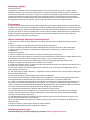 2
2
-
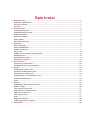 3
3
-
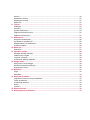 4
4
-
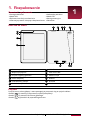 5
5
-
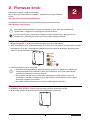 6
6
-
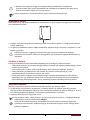 7
7
-
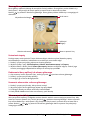 8
8
-
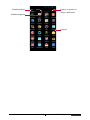 9
9
-
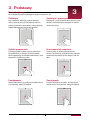 10
10
-
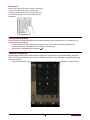 11
11
-
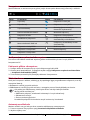 12
12
-
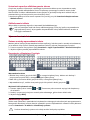 13
13
-
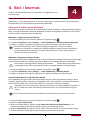 14
14
-
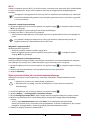 15
15
-
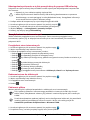 16
16
-
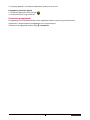 17
17
-
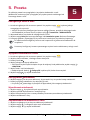 18
18
-
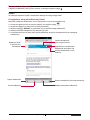 19
19
-
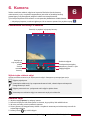 20
20
-
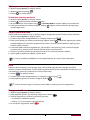 21
21
-
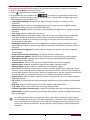 22
22
-
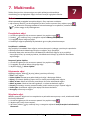 23
23
-
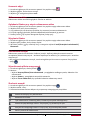 24
24
-
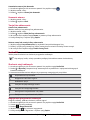 25
25
-
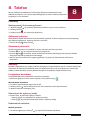 26
26
-
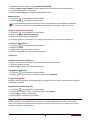 27
27
-
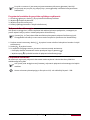 28
28
-
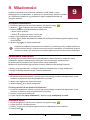 29
29
-
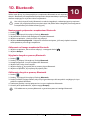 30
30
-
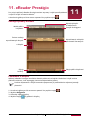 31
31
-
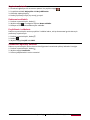 32
32
-
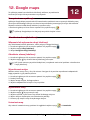 33
33
-
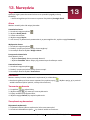 34
34
-
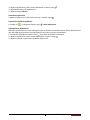 35
35
-
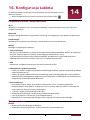 36
36
-
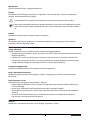 37
37
-
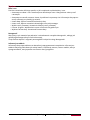 38
38
-
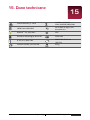 39
39
-
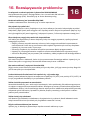 40
40
-
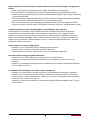 41
41
Prestigio MultiPad 4 PRO QUAD 8.0 3G Instrukcja obsługi
- Kategoria
- Smartfony
- Typ
- Instrukcja obsługi
Powiązane artykuły
-
Prestigio MultiPad 4 QUANTUM 8.0 3G Instrukcja obsługi
-
Prestigio MultiPad WIZE 3508 4G Instrukcja obsługi
-
Prestigio WIZE 3771 3G Instrukcja obsługi
-
Prestigio MultiPad THUNDER 8.0i 3G Instrukcja obsługi
-
Prestigio MultiPad WIZE 3027 Instrukcja obsługi
-
Prestigio MultiPad WIZE 3087 3G Instrukcja obsługi
-
Prestigio MultiPad THUNDER 7.0i Instrukcja obsługi
-
Prestigio MultiPad 4 DIAMOND 7.85 3G* Instrukcja obsługi
-
Prestigio MultiPad COLOR 7.0 3G Instrukcja obsługi
-
Prestigio MultiPad COLOR 8.0 3G Instrukcja obsługi